最近有很多小伙伴反映Win7系统的电脑开机变慢了,想问问小编要怎么解决这个问题?我们需要清理掉内存的垃圾来腾出空间,并且对电脑的硬件进行升级设置,这样就可以帮助电脑的开机速度提升啦!那具体的开机慢的解决方法小编在下面带给大家啦,一起往下看吧!
Win7开机慢的解决方法
方法一:
解决思路:增大虚拟内存
1、开机后,鼠标右键点击“计算机”,看到“属性”按钮,点击属性。
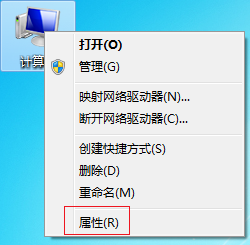
2、在计算机属性中,左上面找到“系统保护”,鼠标左键点击系统保护。
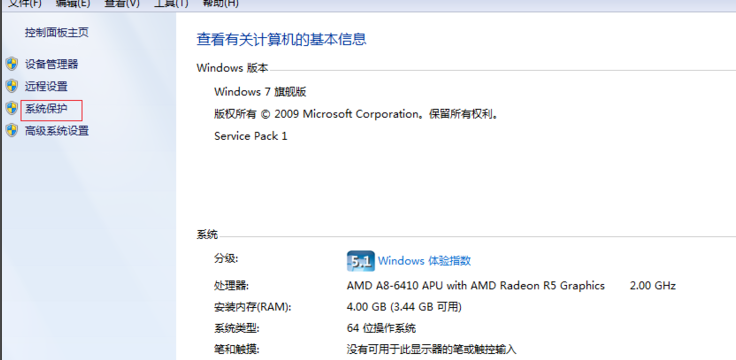
3、进入了系统属性,在“系统属性”中看到上面“高级”字样,点击“高级”,看到下面有个“性能”字样,点击性能下面的“设置”。
2020年Win7系统蓝屏了怎么办?Win7系统蓝屏了的解决方法
2020年Win7系统蓝屏了怎么办?小伙伴们都知道2020年的Win7系统的使用其实还是可以进行的,但是如果发生一些系统问题要如何解决呢?我们其实可以进行升级来解决问题的。如果不想进行升级的话还想解决问题的话,就跟着小编看下去吧!
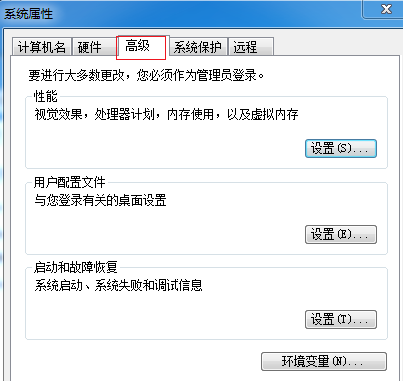
4、在“性能选项”中,再次点击“高级”,如红框标注。
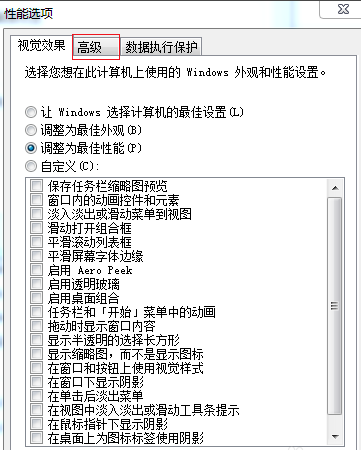
5、“高级”页面中有个“虚拟内存”,点击虚拟内存下方的“更改”,在“虚拟内存”页面,把“自动管理所有驱动器文件大小”的勾去掉,勾选下面“自定义大小”,然后自行设置内存大小,把原来的扩大一些,点击“确定”即可。
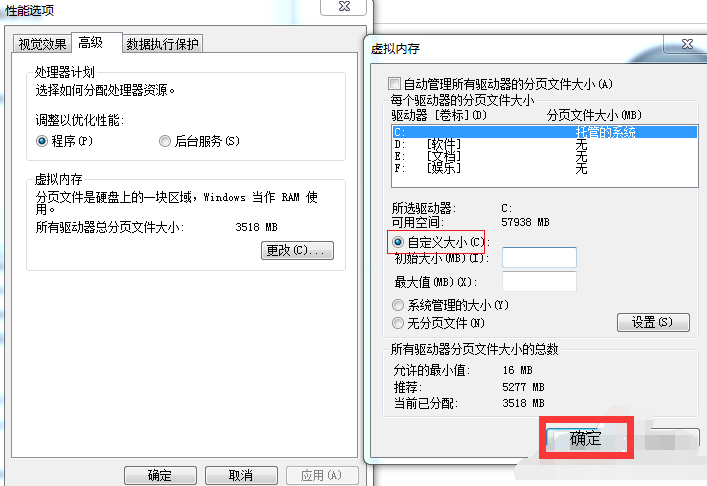
方法二:
解决思路:常清理系统垃圾和禁用启动项目
1、由于我们每天使用电脑,造成的系统垃圾很多,也会影响开机的速度,所以我们要时常的进行文件残留、页面垃圾进行清理,这样也会提高系统的开机速度。
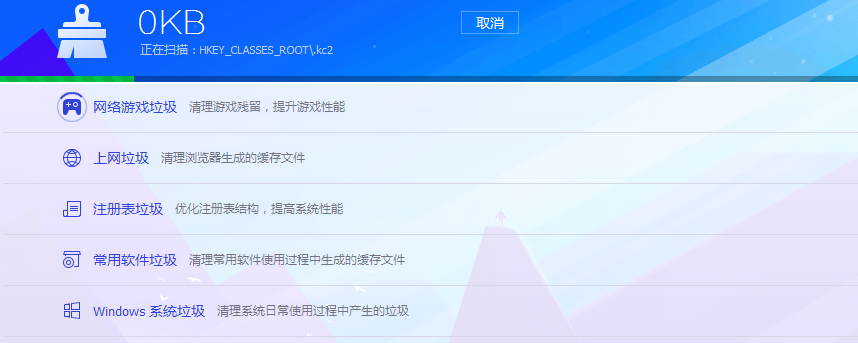
2、然后看看我们电脑任务栏是不是有很多程序,我们开机时,有些程序会开机自动运行,每个程序的运行都会带慢电脑启动速度,我们这样操作,在运行栏输入“msconfig”,然后确定。
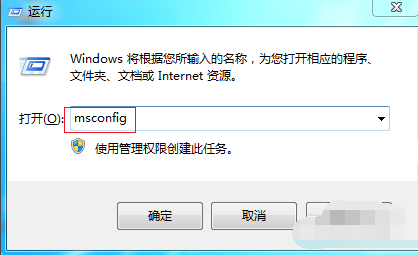
3、在系统配置中,点击“启动”这一栏,把一些不需要的程序软件前面打钩,点击“全部禁用”,少了这些软件,开机也会快很多。
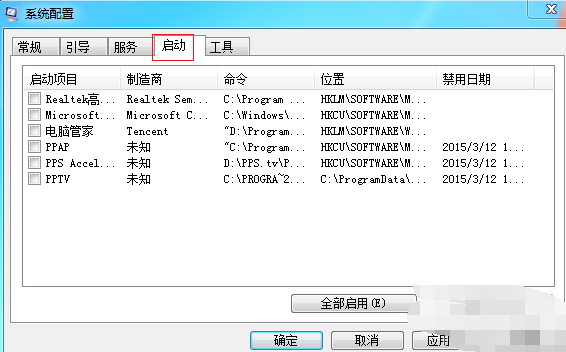
4、最后要告诉大家,以后下载文件,不要放在“C盘”,因为c盘是系统盘,很多文件默认地址是c盘,我们可以改动安装位置,如图中标示,把安装位置放在除了C盘外的其他盘符。
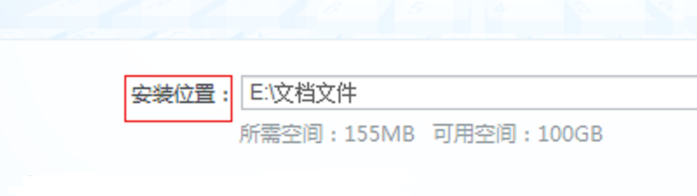 本篇电脑技术文章《Win7开机慢怎么解决?Win7开机慢的解决方法》由下载火(xiazaihuo.com)纯净系统之家网一键重装软件下载平台整理发布,下载火系统重装工具网可以一键制作系统启动盘,也可在线一键重装系统,重装好的系统干净纯净没有预装软件!
本篇电脑技术文章《Win7开机慢怎么解决?Win7开机慢的解决方法》由下载火(xiazaihuo.com)纯净系统之家网一键重装软件下载平台整理发布,下载火系统重装工具网可以一键制作系统启动盘,也可在线一键重装系统,重装好的系统干净纯净没有预装软件!Win7系统蓝屏提示drive power state failure如何解决?
Win7系统蓝屏提示drive power state failure如何解决?Win7系统的蓝屏提示drive power state failure的意思是驱动电源状态故障了,那出现这一蓝屏故障要怎么办呢?方法其实不难哦,接下来跟着小编往下看吧,相信可以帮助到大家!






